
આજકાલ યુએસબી પોર્ટ દ્વારા કનેક્ટેડ સ્ટોરેજ મીડિયાનો ઉપયોગ એ ઓપરેટિંગ સિસ્ટમ્સ ઇન્સ્ટોલ કરવાની મુખ્ય રીત છે.
એક માં અગાઉના લેખ મેં USB પોર્ટ સાથે જોડાયેલા ઉપકરણમાંથી ઉબુન્ટુ ઇન્સ્ટોલ કરવા માટે કેટલાક ટૂલ્સની ટિપ્પણી કરી. આ કિસ્સામાં હું Lubuntu ઇન્સ્ટોલેશન વિશે વાત કરવા જઈ રહ્યો છું. તે સાચું છે કે આ પોસ્ટમાં દર્શાવેલ તમામ ટૂલ્સ લુબુન્ટુ માટે પણ કામ કરે છે, અને આપણે આ લેખ અને ઉબુન્ટુમાં જેની ચર્ચા કરી છે તેની સાથે પણ તે જ થાય છે. પરંતુ, કારણ કે તે એક પ્રકાશન છે જે મુખ્યત્વે શિખાઉ વપરાશકર્તાઓને લક્ષ્યમાં રાખે છે, બહાનું બંને વિતરણો વચ્ચેના તફાવતો, તેમજ ટૂલ્સની વિશિષ્ટ લાક્ષણિકતાઓ સમજાવો જેનો અમે ઉલ્લેખ કરીશું.
તો પણ, હું તમને અગાઉનો લેખ વાંચવાની ભલામણ કરું છું કારણ કે તેમાં હું USB ઉપકરણનો ઉપયોગ કરીને સ્થાપન માધ્યમ બનાવવા માટે ધ્યાનમાં રાખવાની કેટલીક મહત્વપૂર્ણ વિભાવનાઓ વિશે વાત કરું છું.
લુબુન્ટુ અને ઉબુન્ટુ વચ્ચેનો તફાવત
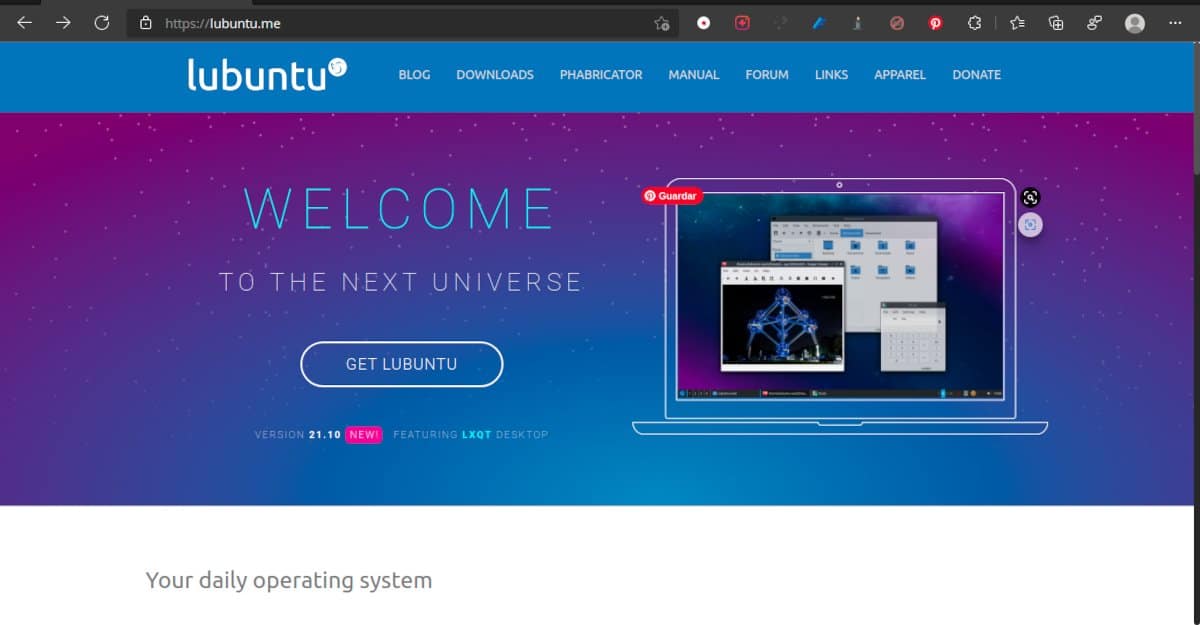
Lubuntu એ Linux વિતરણ છે જે સિસ્ટમ સંસાધનોના ઓછા વપરાશ પર કેન્દ્રિત છે.
બધા Linux વિતરણોમાં કોડનો એક ભાગ સામાન્ય હોય છે. તે ભાગ કોર તરીકે ઓળખાય છે અને તે કમ્પ્યુટર અને વપરાશકર્તા દ્વારા ઉપયોગમાં લેવાતા વિવિધ પ્રોગ્રામ્સ વચ્ચે ક્રિયાપ્રતિક્રિયા કરવા માટે જવાબદાર છે.
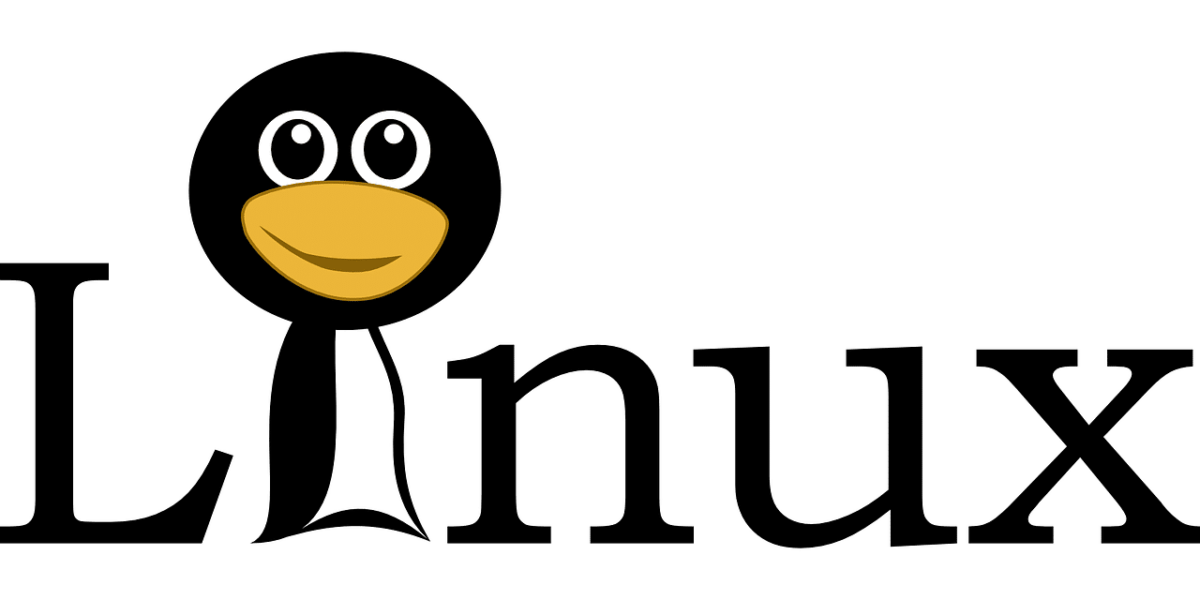
તેના આધારે, વિકાસકર્તાઓના વિવિધ જૂથો તેઓ યુટિલિટી પ્રોગ્રામ્સ સુધી પહોંચે ત્યાં સુધી સામગ્રીના વિવિધ સ્તરો જેમ કે ગ્રાફિકલ સર્વર્સ, વિન્ડો મેનેજર્સ, ડેસ્કટોપ ઉમેરે છે. જેની સાથે અંતિમ વપરાશકર્તા કામ કરે છે.
દરેક સંયોજનને Linux વિતરણ અથવા "ડિસ્ટ્રો" કહેવામાં આવે છે. જ્યારે એક વિતરણ બીજા પર આધારિત હોય ત્યારે તે વ્યુત્પન્ન વિતરણ તરીકે ઓળખાય છે.
ઘટકો જે સંયુક્ત છે તેના આધારે, પરિણામી વિતરણો વિવિધ ઉપયોગો માટે યોગ્ય રહેશે.
ઉદાહરણ તરીકે લુબુન્ટુ, ઉબુન્ટુમાંથી ઉતરી આવેલ વિતરણ છે, પરંતુ ઘટકો સાથે કે જેને ઓછા સંસાધનોની જરૂર હોય તે જૂના સાધનો માટે અથવા મર્યાદિત સુવિધાઓ સાથે યોગ્ય બનાવે છે. લુબુન્ટુમાં દૈનિક ઉપયોગ માટે આવશ્યક એપ્લિકેશનો અને સેવાઓનો સમાવેશ થાય છે: ઓફિસ એપ્લિકેશન્સ, પીડીએફ રીડર, ઇમેજ એડિટર, સંગીત અને વિડિયો પ્લેયર્સ વગેરે.
પ્રોજેક્ટના અન્ય ઉદ્દેશ્યો છે:
- વપરાશકર્તાઓને કાર્યાત્મક અને મોડ્યુલર અનુભવ પ્રદાન કરોQT પુસ્તકાલયો પર આધારિત આધુનિક તકનીકો અને પ્રોગ્રામ્સનો લાભ લેવો.
- વ્યાપક દસ્તાવેજીકરણ બનાવો અને જાળવો iઑપરેટિંગ સિસ્ટમમાં ડિફૉલ્ટ રૂપે શામેલ છે, જે કોઈપણ સ્તરના વપરાશકર્તાને તેનો ઉપયોગ કરવા અને તેના વધુ વિકાસમાં યોગદાન આપવા દે છે.
- જોકે ડિફૉલ્ટ વિતરણ સંસાધનોના તર્કસંગત ઉપયોગ તરફ નિર્દેશ કરશે, જ્યાં સુધી તેઓ પેરેન્ટ ડિસ્ટ્રિબ્યુશન અથવા સ્વ-સમાયેલ પેકેજ ફોર્મેટ સાથે સુસંગત હોય ત્યાં સુધી વપરાશકર્તાઓ તેમની પસંદગીના ઘટકોને ઇન્સ્ટોલ કરી શકે છે.
- અનુવાદ સરળ બનાવ્યો અન્ય ભાષાઓમાં.
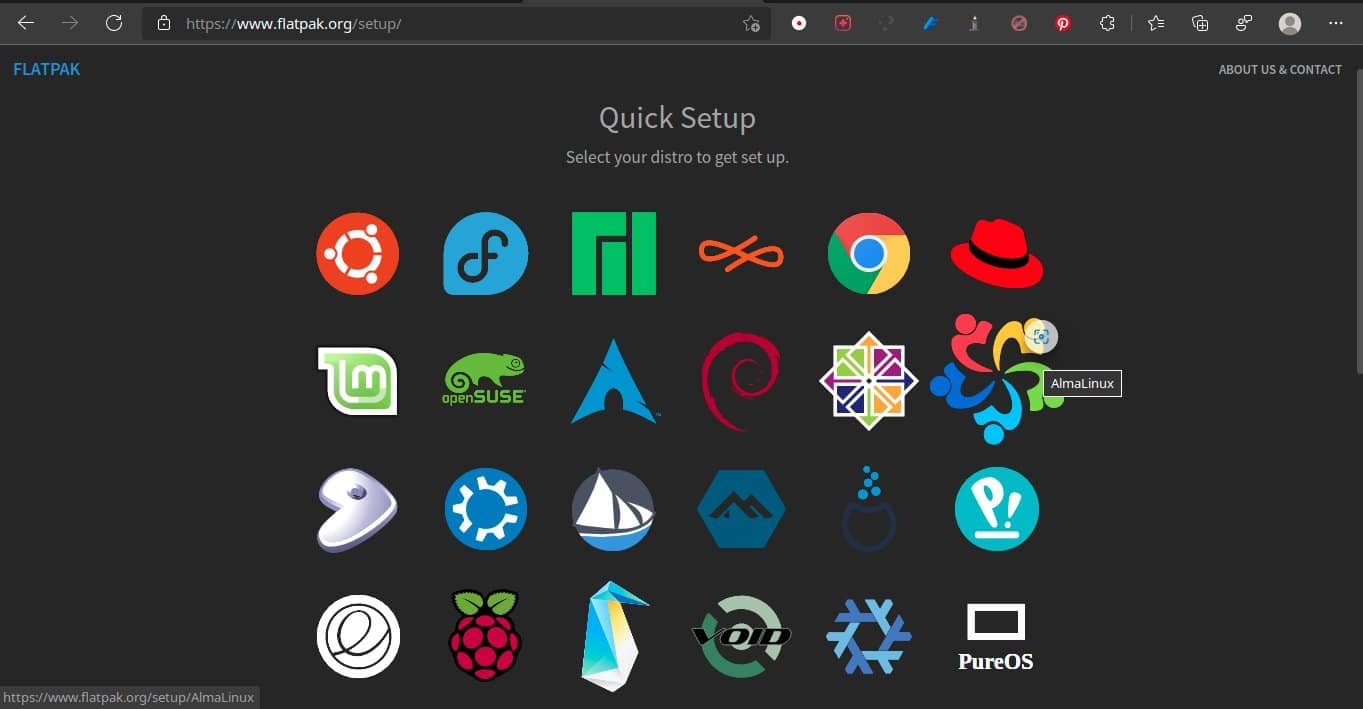
USB સ્ટિકમાંથી લુબુન્ટુ કેવી રીતે ઇન્સ્ટોલ કરવું
યુએસબી અથવા ડીવીડીમાંથી લુબુન્ટુ ઇન્સ્ટોલ કરવામાં એકમાત્ર તફાવત એ ઇન્સ્ટોલેશન મીડિયાની રચનામાં છે. બાકીની કાળજી ઇન્સ્ટોલેશન વિઝાર્ડ દ્વારા લેવામાં આવે છે. તો ચાલો પેનડ્રાઈવ આધારિત ઈન્સ્ટોલેશન મીડિયા બનાવવા માટેના કેટલાક વિકલ્પો જોઈએ.
યાદ રાખો કે આ ટૂલ્સ ઉપરાંત તમને Lubuntu ઇમેજની જરૂર છે, તમે તેને અહીંથી ડાઉનલોડ કરી શકો છો
બુટ ડિસ્ક બનાવવા માટેનાં સાધનો
બુટ કરી શકાય તેવી ડિસ્ક સર્જક
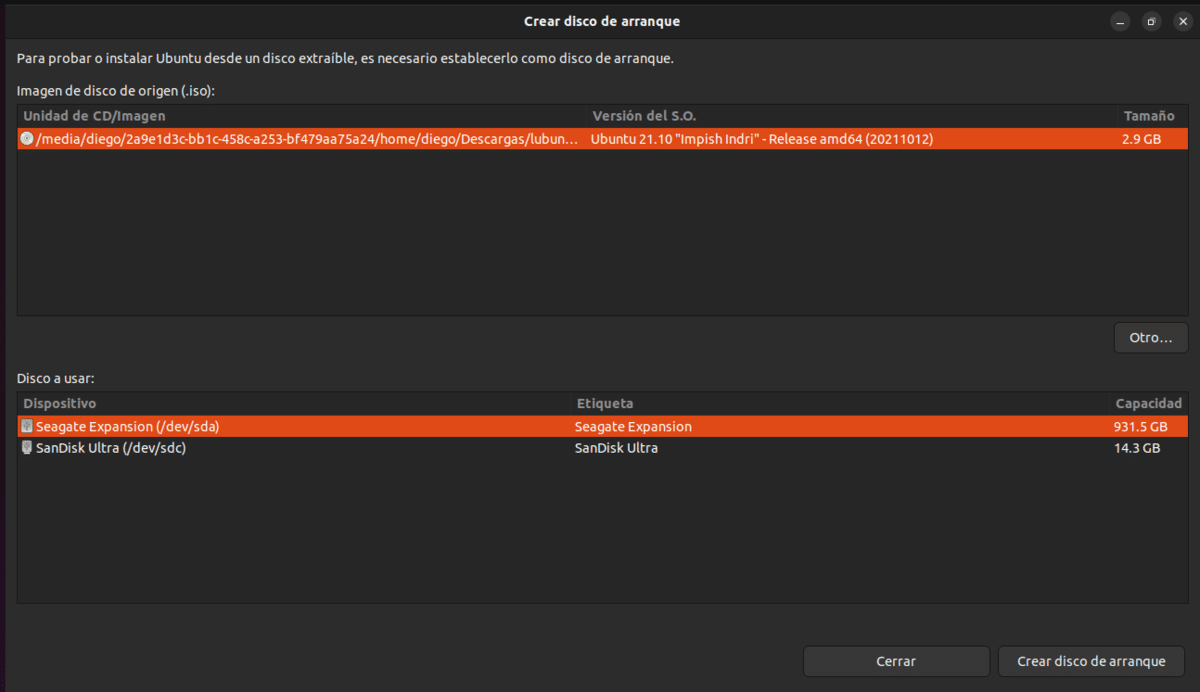
બુટ ડિસ્ક ક્રિએટર એ ઇન્સ્ટોલેશન મીડિયા બનાવવા માટે ઉબુન્ટુ-આધારિત વિતરણોમાં પૂર્વ-ઇન્સ્ટોલ કરેલ સાધન છે
તે કેટલાક મુખ્ય ઉબુન્ટુ ડેરિવેટિવ્સમાં સમાવિષ્ટ સત્તાવાર સાધન છે. ડેસ્કટૉપ દ્વારા ઉપયોગમાં લેવાતી ગ્રાફિક લાઇબ્રેરીઓના આધારે, ઇન્ટરફેસ બદલાશે, પરંતુ પ્રોગ્રામનું ઑપરેશન સમાન છે. જેની પાસે તે ઇન્સ્ટોલ કરેલ નથી, તમે પ્રોગ્રામને usb-creator-gtk (GNOME, Mate અને Cinnamon Desktops) અથવા usb-creator-kde (KDE અને LXQT ડેસ્કટોપ્સ) તરીકે શોધી શકો છો.
ઉપયોગ ખૂબ જ સરળ છે, પરંતુ થોડી કાળજીની જરૂર છે (અહીં હું અનુભવ પરથી બોલી રહ્યો છું). સ્ક્રીનને બે ભાગમાં વહેંચવામાં આવી છે, ટોચ પર આપણે વિતરણની છબીઓ જોઈએ છીએ Linux કે જે અમે અમારી હાર્ડ ડ્રાઈવ પર સંગ્રહિત કર્યું છે. જો તમે જે શોધી રહ્યા છો તે દેખાતું નથી, તો તેના પર ક્લિક કરો અન્ય ફાઇલ એક્સપ્લોરર ખોલો.
તે નીચેની સ્ક્રીન પર છે જ્યાં હું તમને સાવચેત રહેવા માટે કહું છું. તે ફક્ત ઇન્સ્ટોલેશન માધ્યમ બનાવવા માટે યોગ્ય ઉપકરણોને જ નહીં, પણ બાહ્ય હાર્ડ ડ્રાઈવોની પણ યાદી આપે છે. જો તમે તેને પસંદ કરતી વખતે ભૂલ કરો છો, તો તમે તમામ ડેટા ગુમાવશો.
સ્રોત છબી અને ઇન્સ્ટોલેશન મીડિયા પસંદ કરવા માટે, દરેકને ટેપ કરો અને પછી ટેપ કરો બુટ ડિસ્ક બનાવો. પ્રોગ્રામ તમને પુષ્ટિ કરવા માટે પૂછશે કે તમે પ્રક્રિયા શરૂ કરવા માંગો છો. સુરક્ષા માપદંડ તરીકે તમારે તમારો પાસવર્ડ લખવો આવશ્યક છે.
જ્યારે લેખન પ્રક્રિયા પૂર્ણ થાય, ત્યારે તમે તમારા કમ્પ્યુટરને રીબૂટ કરી શકો છો અને ઇન્સ્ટોલેશન મીડિયામાંથી બુટ કરી શકો છો
Fedora મીડિયા લેખક
તેમ છતાં તે Fedora ઇન્સ્ટોલેશન મીડિયા બનાવવાનો હેતુ હતો, તે મોટાભાગની Linux ઇમેજ સાથે કામ કરે છે જેમાં અલબત્ત સમગ્ર ઉબુન્ટુ પરિવારનો સમાવેશ થાય છે.. માટે આવૃત્તિઓ વિન્ડોઝ y મેક તેની વેબસાઈટ પરથી ડાઉનલોડ કરી શકાય છે જ્યારે તેને Fedora સિવાયના Linux વિતરણો પર ઇન્સ્ટોલ કરવા માટે તમારે પેકેજ ફોર્મેટનો ઉપયોગ કરવો પડશે Flatpak.
ઉપયોગ ખૂબ જ સરળ છે. જો પ્રોગ્રામ ઉપકરણ પર અગાઉ રેકોર્ડ કરેલી છબી શોધે છે, તો તે અમને તેને કાઢી નાખવાનો વિકલ્પ પ્રદાન કરશે. એકવાર આ થઈ જાય આપણે કસ્ટમ ઈમેજ બનાવવા માટે વિકલ્પ પસંદ કરવો જોઈએ. આ ફાઇલ મેનેજર ખોલશે અને આપણે લુબુન્ટુ ઇમેજ પસંદ કરી શકીએ છીએ.
Fedora મીડિયા રાઈટર અમને ચેતવણી આપે છે કે અમે ડેટા ગુમાવવા જઈ રહ્યા છીએ. જ્યારે આપણે ક્લિક કરીએ છીએ ડિસ્ક બનાવો તે અમને વધારાના સુરક્ષા માપદંડ તરીકે, અમારો પાસવર્ડ લખવા માટે કહે છે. સર્જન પ્રક્રિયામાં થોડો સમય લાગે છે.
જ્યારે પ્રોગ્રામ સમાપ્ત થાય છે ત્યારે તે તમને તેને બંધ કરવાનો અથવા અન્ય ઇન્સ્ટોલેશન માધ્યમ બનાવવાનો વિકલ્પ આપે છે. તમે ડિસ્ક પર સાચવેલી છબીને પણ કાઢી શકો છો, પરંતુ હું તે કરવાની ભલામણ કરતો નથી જ્યાં સુધી તમે ખાતરી ન કરો કે ઇન્સ્ટોલેશન મીડિયા કામ કરે છે.

જો કે તે Fedora ઇન્સ્ટોલેશન મીડિયાને ડાઉનલોડ કરવા અને બનાવવાનો હેતુ હતો, Fedora મીડિયા રાઈટર કોઈપણ Linux વિતરણ સાથે વાપરી શકાય છે.
રયુફસ
જો કે લુબુન્ટુના કિસ્સામાં ઇન્સ્ટોલેશન મીડિયા બનાવવા માટે અન્ય કોઇ ટૂલ અથવા રુફસનો ઉપયોગ કરવા વચ્ચે બહુ તફાવત નથી, તે સારું છે કે તમારી પાસે તે રડાર પર છે કારણ કે તે કેટલીક સુરક્ષા જરૂરિયાતોને બાયપાસ કરવા જેવી બાબતોને મંજૂરી આપે છે જે માઇક્રોસોફ્ટને ઇન્સ્ટોલ કરવા માટે જરૂરી છે. વિન્ડોઝ 11. વધુમાં, તે મિથ્યાડંબરયુક્ત ટીમો માટે યોગ્ય રૂપરેખાંકન વિકલ્પો ધરાવે છે જેનો હું ઉલ્લેખ કરું છું તેવા અન્ય વિકલ્પોનો અભાવ છે.
આ કિસ્સામાં તે ફક્ત વિન્ડોઝ માટે ઉપલબ્ધ એપ્લિકેશન છે. તેના બે વર્ઝન છે, એક ઇન્સ્ટોલ કરી શકાય તેવું અને એક પોર્ટેબલ.
પ્રક્રિયા નીચે મુજબ છે:
- પૃષ્ઠ પર જાઓ આ પ્રોજેક્ટ.
- ડાઉન ટુ ડાઉનલોડ્સ અને સંસ્કરણ પસંદ કરો પોર્ટેબલ.
- કાર્યક્રમ શરૂ કરો ડબલ ક્લિક કરીને.
- જો તમે સમય બચાવવા માંગતા હો અપડેટ્સ તપાસવા માટે વિકલ્પ પસંદ કરશો નહીં.
- ડિવાઇસને કનેક્ટ કરો જેનો તમે ઇન્સ્ટોલેશન મીડિયા તરીકે ઉપયોગ કરવા જઈ રહ્યા છો. તમારે તેને હેડર હેઠળ જોવું જોઈએ ઉપકરણ.
- પર ક્લિક કરો પસંદ કરો Lubuntu છબી પસંદ કરવા માટે.
- પર્સિસ્ટન્સ સ્પેસનું કદ સેટ કરે છે. ફરીથી હું તમને USB ઉપકરણમાંથી ઉબુન્ટુ કેવી રીતે ઇન્સ્ટોલ કરવું તેના લેખનો સંદર્ભ આપું છું.
- અન્ય પરિમાણો છોડો તેઓ કેમ છે.
- પર ક્લિક કરો શરૂઆત.
- સ્વીકારો જો પ્રોગ્રામ તમને વધારાની ફાઇલો ડાઉનલોડ કરવાની પરવાનગી માટે પૂછે છે.
- ભલામણ કરેલ મોડ છોડોઅથવા જ્યારે તે તમને ચેતવણી બતાવે છે કે તમે હાઇબ્રિડ ઇમેજનો ઉપયોગ કરી રહ્યાં છો. ઉપર ક્લિક કરો ઠીક છે.
- પર ક્લિક કરો OK ચેતવણી પર કે તમામ ડેટા ભૂંસી નાખવામાં આવશે.
બનાવટ પ્રક્રિયા લગભગ 10 મિનિટ લે છે. સ્લાઇડર બાર પ્રગતિ સૂચવે છે.
યૂમી
મેં ઉપર જણાવેલ ટૂલ્સ તમને એક જ ઈમેજ રેકોર્ડ કરવાની પરવાનગી આપે છે, જે 4 જીબીથી વધુની પેન ડ્રાઈવની ક્ષમતાને બગાડે છે. આ કાર્યક્રમ જે અનુસરે છે, ફક્ત વિન્ડોઝ માટે જ ઉપલબ્ધ છે, જેમ કે વેન્ટોય, અગાઉના લેખમાં ઉલ્લેખિત છે, તમે ઘણી છબીઓ સંગ્રહિત કરી શકો છો અને મેનુમાંથી અમને રુચિ હોય તે પસંદ કરી શકો છો જ્યારે આપણે ઉપકરણમાંથી સિસ્ટમ શરૂ કરીશું ત્યારે આપણે જોઈશું.
આ નામ "યોર યુનિવર્સલ મલ્ટિબૂટ ઇન્સ્ટોલર" શબ્દસમૂહના અંગ્રેજી આદ્યાક્ષરોથી બનેલું છે.
પ્રોગ્રામ બે પ્રકારોમાં આવે છે:
- યુમી લેગસી: તે જૂના સાધનો માટે યોગ્ય સંસ્કરણ છે. જો કે ઘણા નવા મધરબોર્ડ તેને ટેકો આપી શકે છે, પરંતુ નવીનતમ નથી. તે અહીંથી ડાઉનલોડ કરી શકાય છે.
- YUMI UEFI: આ સંસ્કરણ જૂના અને નવા બંને કમ્પ્યુટર્સ સાથે સુસંગત છે અને 32 GB કરતા મોટા ઉપકરણો સાથે સુસંગત છે.
તેનો ઉપયોગ કરવાની રીત નીચે મુજબ છે.
- UEFI સંસ્કરણ ડાઉનલોડ કરો કાર્યક્રમ
- Iતેને સ્થાપિત કરો કાર્યક્રમ
- USB ઉપકરણને કનેક્ટ કરો અને પ્રોગ્રામ શરૂ કરો.
- Sઉપકરણ પસંદ કરો. જો તમને તે દેખાતું નથી, તો તમને બધા ઉપકરણો બતાવવા માટે બોક્સ પર ક્લિક કરો.
- Lubuntu પસંદ કરો ડ્રોપ-ડાઉન સૂચિમાં
- છબી અપલોડ કરો ફાઇલ એક્સપ્લોરરમાંથી.
- કદ પસંદ કરો સ્લાઇડરને ખસેડીને પર્સિસ્ટન્સ પાર્ટીશન.
- બૉક્સને ચેક કરો ઉપકરણને ફોર્મેટ કરવા માટે.
- પર ક્લિક કરો બનાવો
- સ્વીકારો સુરક્ષા ચેતવણી.
જ્યારે પ્રક્રિયા સમાપ્ત થાય છે, ટીe વધુ ઇમેજ ઉમેરવાનો વિકલ્પ આપશે. તમારે સમાન પગલાઓનું પાલન કરવું આવશ્યક છે, પરંતુ ફ્લેશ ડ્રાઇવને ફોર્મેટ કર્યા વિના.
તેમને ઇન્સ્ટોલ કરવા માટે ઘણા બધા Linux વિતરણો અને ઘણા સાધનો છે. દરેક લેખકની અમારી ફેવરિટ છે અને અમે તેમનો બચાવ કરીએ છીએ જાણે કે તેઓએ અમને તેના માટે ચૂકવણી કરી હોય. મારી શ્રેષ્ઠ સલાહ એ છે કે અમને અવગણો અને તે બધા (વિતરણો અને સાધનો) અજમાવી જુઓ જ્યાં સુધી તમને તમારા માટે શ્રેષ્ઠ કામ કરતું સંયોજન ન મળે.
એવું જણાવ્યું હતું કે. લુબુન્ટુ અને ફેડોરા મીડિયા રાઈટર (વિન્ડોઝ પર) અથવા બુટેબલ ડિસ્ક ક્રિએટર (ઉબુન્ટુ) પ્રારંભ કરવા માટે સારા વિકલ્પો જેવા લાગે છે.
અંતે, એક ચેતવણી. કેટલાક ટૂલ કમ્પાઇલેશનમાં મલ્ટિબૂટયુએસબી નામના પ્રોગ્રામનો ઉલ્લેખ છે, ડાઉનલોડ લિંક્સ જાહેરાત પૃષ્ઠ તરફ નિર્દેશ કરે છે, અને પ્રોજેક્ટ બે વર્ષથી શાંત હોવાનું જણાય છે. મારી ભલામણ તેને ઇન્સ્ટોલ કરવાની નથી, જો કે તમે તેને બીજી જગ્યાએથી ડાઉનલોડ કરી શકો છો.
હેલો, મેં અહીં મારા PC પર ઇન્સ્ટોલ કરેલ છે, એક Lubuntu 18.04
હું ઇન્સ્ટોલેશન માટે વેન્ટોયનો ઉપયોગ કરું છું, જે મેં પહેલાથી જ મેમરીમાં ઇન્સ્ટોલ કરેલું છે, આઇસોની નકલ કરે છે અને મેમરીમાંથી શરૂ થાય છે અને ઇન્સ્ટોલ કરે છે.
સાદર
આજે જો તમે આ ડિસ્ટ્રોને ઇન્સ્ટોલ કરો છો તો તે એટલા માટે છે કારણ કે તમને તે ગમે છે, તે સરસ છે, પરંતુ સંસાધનોને કારણે નહીં. સંસાધનો માટે, xfce વધુ સારું છે, એટલે કે, xubuntu. Lubuntu lxqt હોવાથી તે lxde કરતાં વધુ વપરાશ કરે છે.